Nếu bạn lướt TikTok thời gian gần đây, bạn sẽ thấy nhiều avatar trong suốt có thể nhìn xuyên qua video rất độc đáo. Trong bài viết này, mình sẽ hướng dẫn cách llàm avatar trong suốt trên TikTok cực đơn giản.

Cách làm avatar trong suốt trên TikTok cực đơn giản
I. Lợi ích
- Tạo ảnh avatar TikTok thành ảnh trong suốt cực độc đáo
- Giúp video không bị che bởi ảnh avatar
II. Hướng dẫn làm avatar trong suốt trên TikTok cực đơn giản
1. Hướng dẫn nhanh
- Truy cập trang web sau để xóa phông: remove.bg > Chọn Upload image
- Chọn ảnh avatar bạn muốn đặt trong suốt > Nhấn mục Xong
- Ảnh đã được xóa phông, bạn nhấn Download và nhấn Tải xuống
- Mở app PicsArt và kéo xuống mục Hình nền màu và chọn nền đầu tiên > Chọn ảnh bạn vừa xóa phông ở Bước 3 và nhấn Thêm
- Bạn kéo chỉnh kích thước ảnh cho rộng ra và nhấn dấu tick
- Nhấn nút biểu tượng và chọn mục Lưu
- Vào TikTok, chọn mục Tôi và chọn Sửa hồ sơ > Chọn ảnh bạn vừa lưu về máy và nhấn Xác nhận
- Nhấn Lưu để đổi avatar TikTok
- Vào video của bạn để xem avatar TikTok của bạn đã có ảnh trong suốt chưa
2. Hướng dẫn chi tiết
Bước 1: Trên điện thoại, bạn truy cập trang web sau để xóa phông: remove.bg. Sau đó chọn Upload image
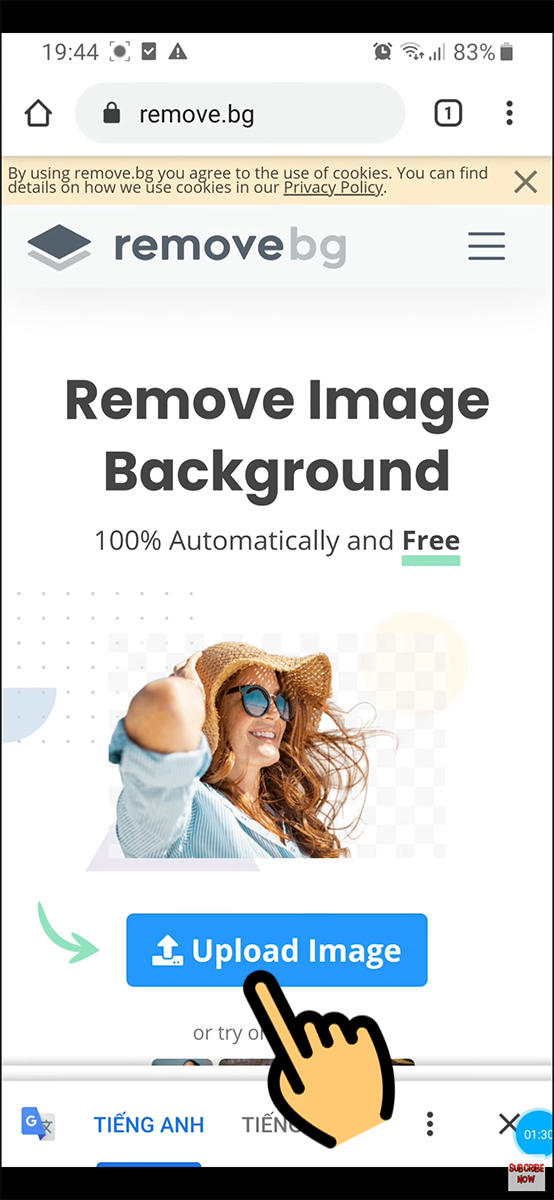
Chọn Upload image
Bước 2: Chọn ảnh avatar bạn muốn đặt trong suốt, sau đó nhấn mục Xong
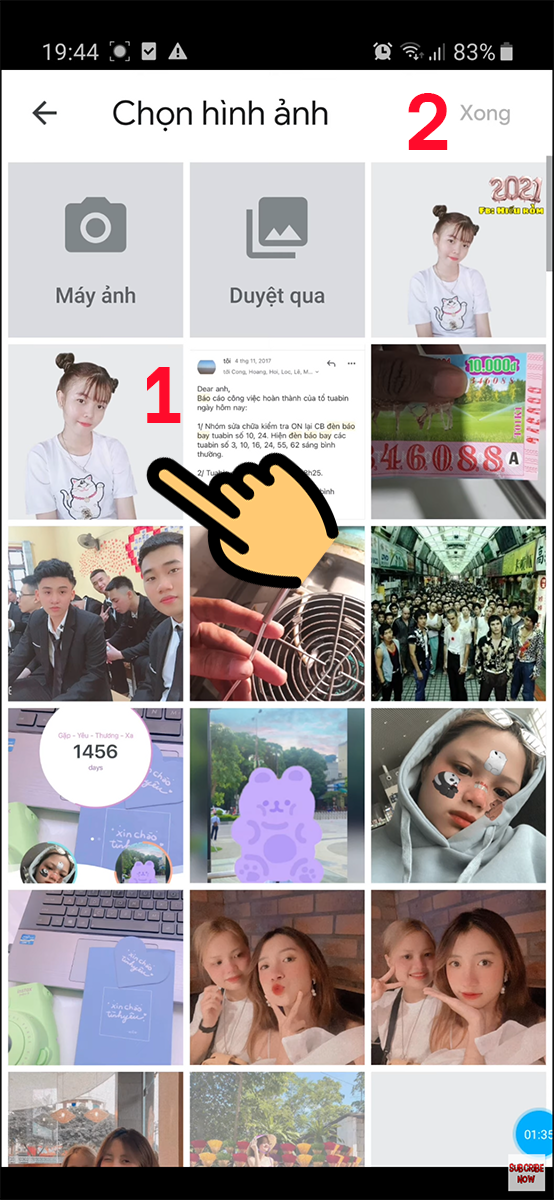
Chọn ảnh avatar bạn muốn đặt trong suốt
Bước 3: Ảnh đã được xóa phông, bạn nhấn Download và nhấn Tải xuống
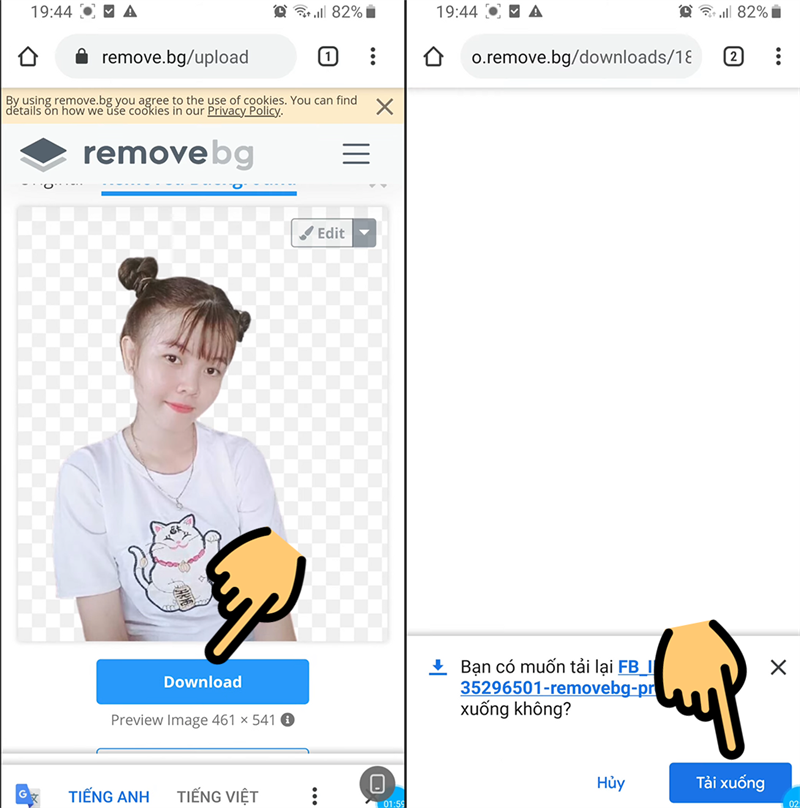
Nhấn Tải xuống
Bước 4: Mở app PicsArt và kéo xuống mục Hình nền màu và chọn nền đầu tiên. Sau đó chọn ảnh bạn vừa xóa phông ở Bước 3 và nhấn Thêm
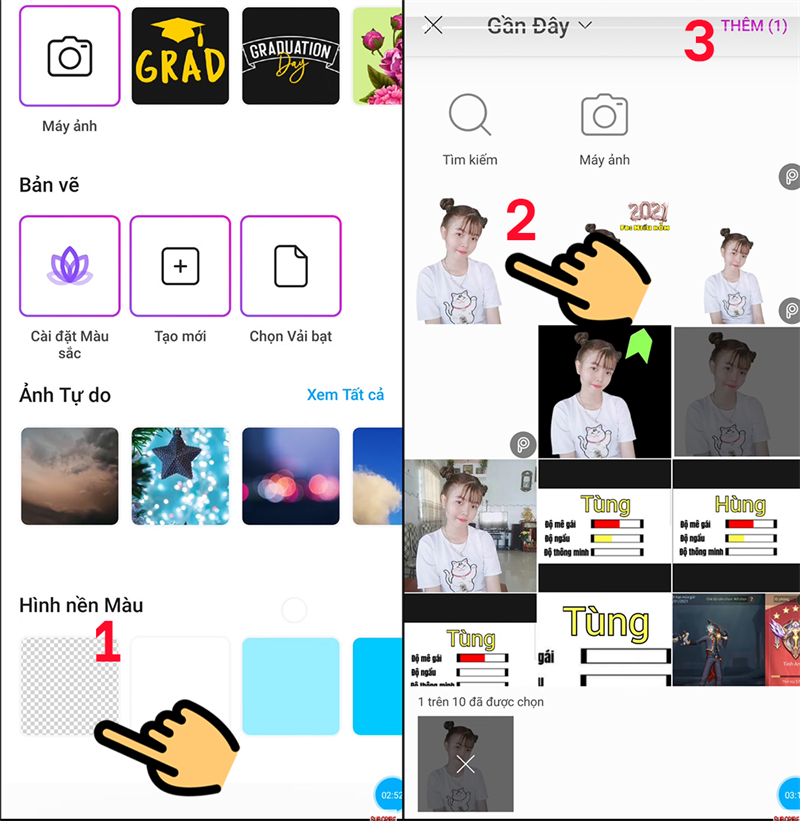
Chọn nền đầu tiên
Bước 5: Bạn kéo chỉnh kích thước ảnh cho rộng ra và nhấn dấu tick ![]()
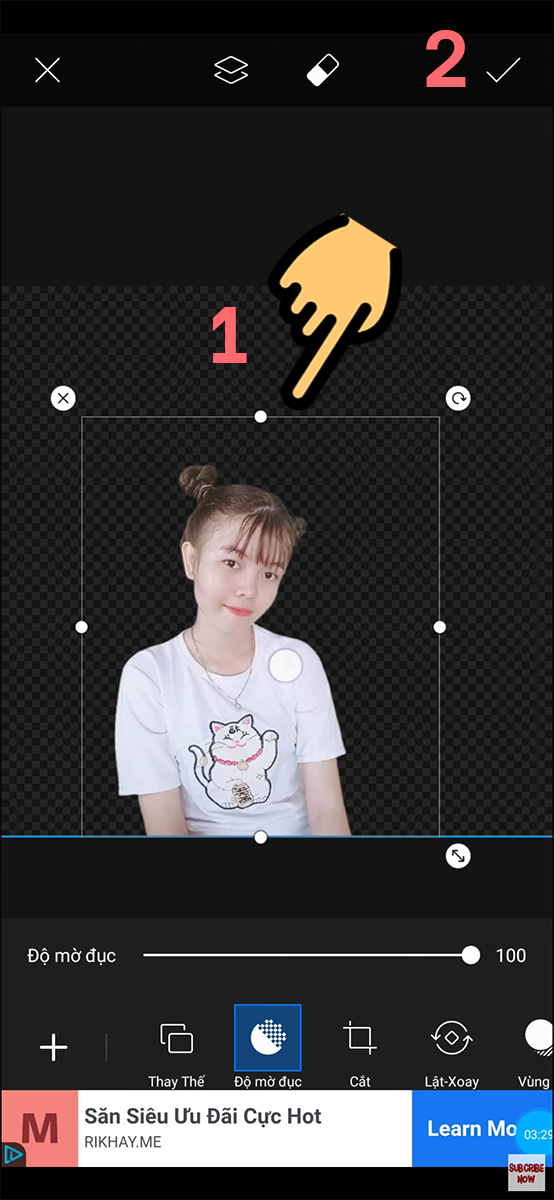
Kéo chỉnh kích thước ảnh
Bước 6: Nhấn nút biểu tượng ![]() và chọn mục Lưu
và chọn mục Lưu
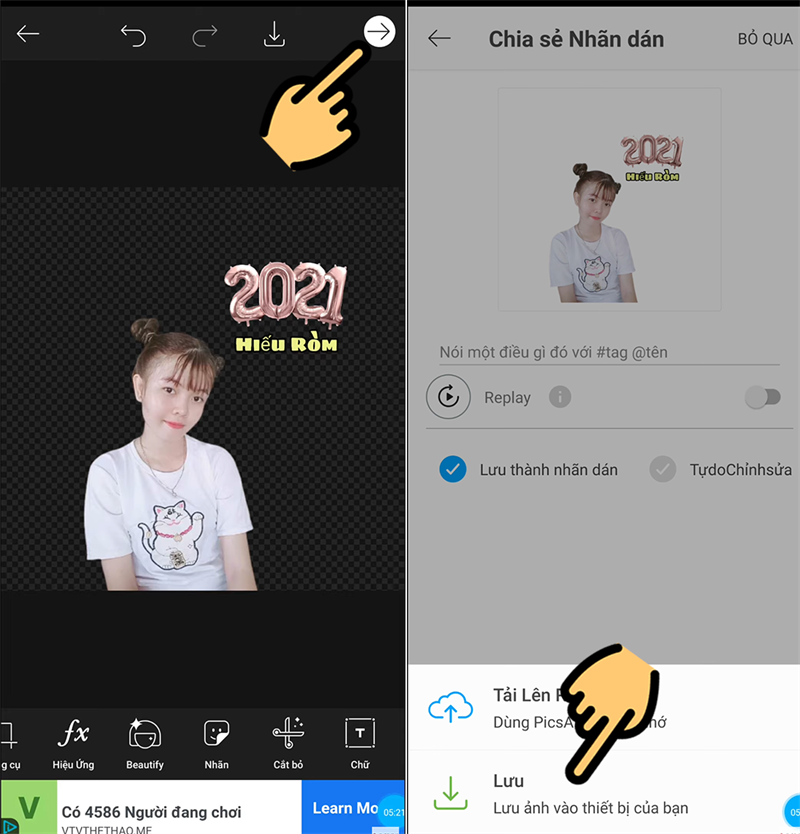
Nhấn nút biểu tượng
Bước 7: Vào TikTok, chọn mục Tôi và chọn Sửa hồ sơ. Tiếp theo chọn ảnh bạn vừa lưu về máy và nhấn Xác nhận
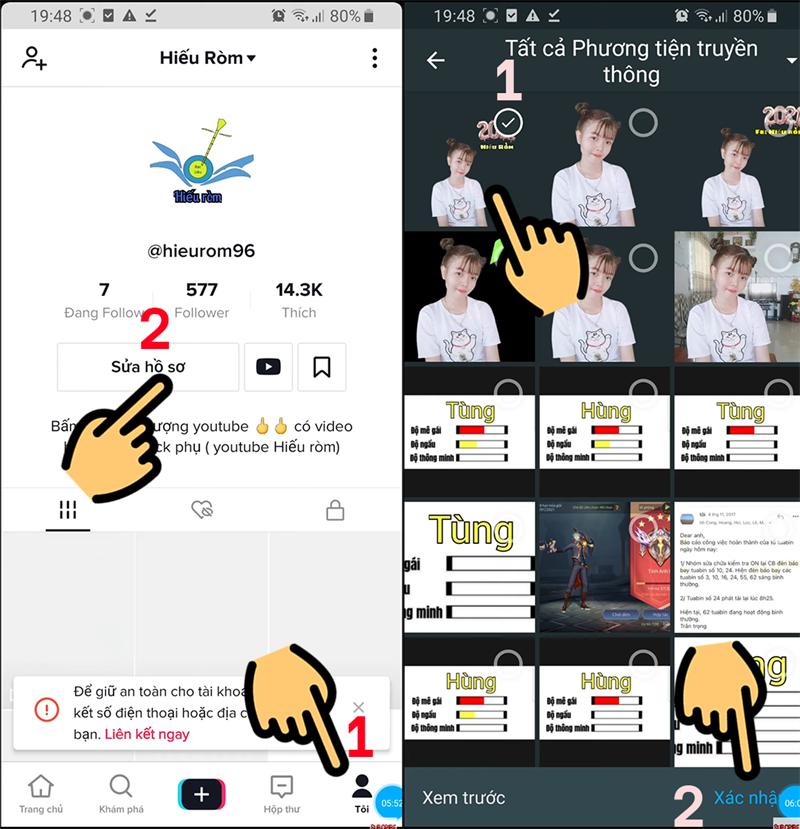
Chọn ảnh bạn vừa lưu về máy
Bước 8: Nhấn Lưu để đổi avatar TikTok
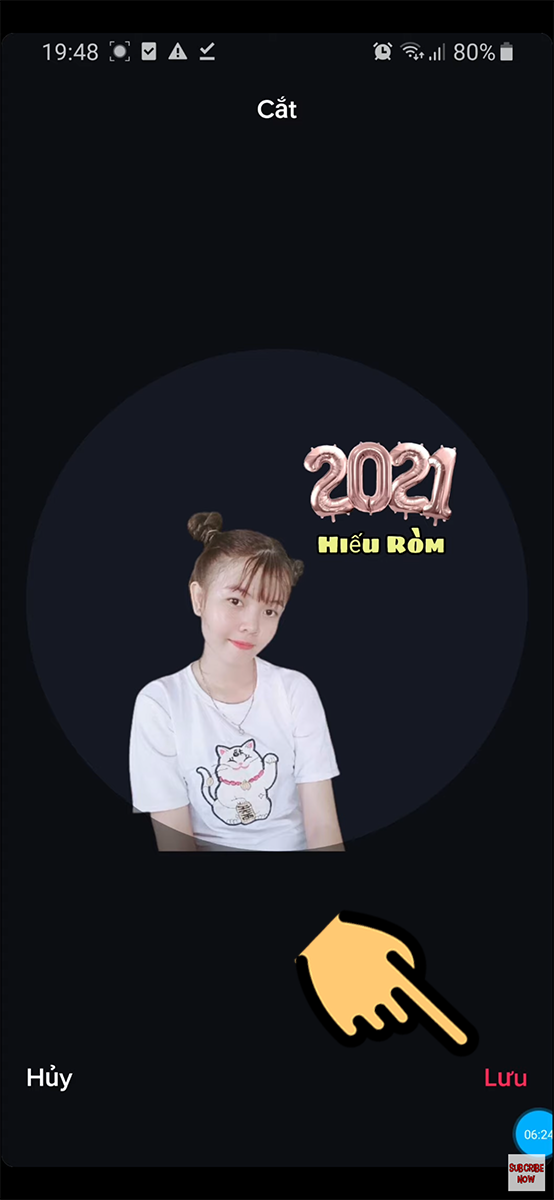
Nhấn Lưu để đổi avatar TikTok
Bước 9: Vào video của bạn để xem avatar TikTok của bạn đã có ảnh trong suốt chưa. Nếu chưa thì bạn thoát TikTok và đợi khoảng 3 phút rồi vào lại nhé
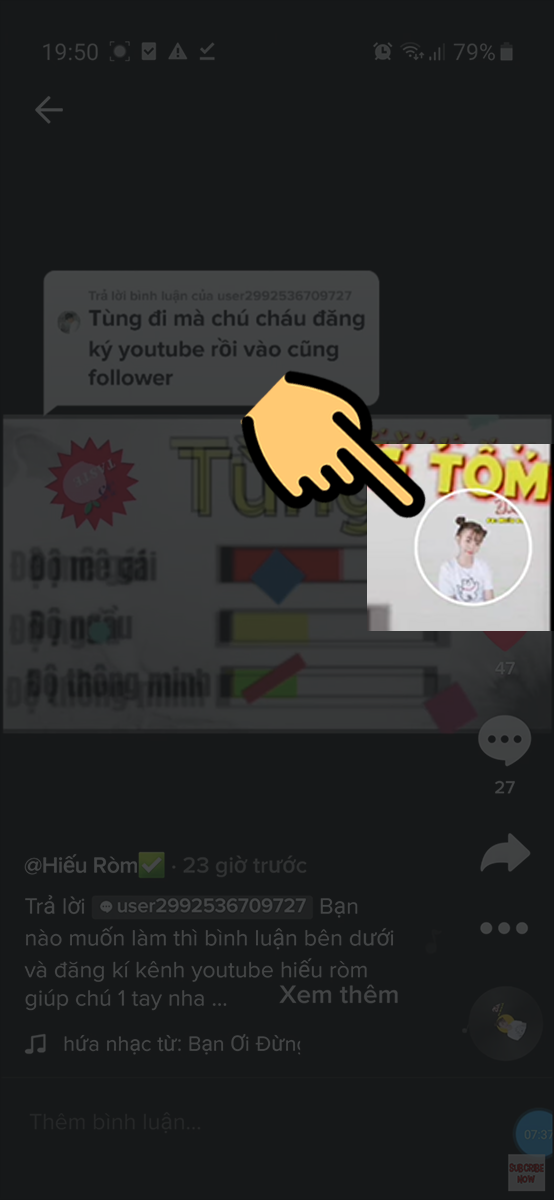
Avatar trong suốt trên TikTok
Bài viết trên đây vừa hướng dẫn làm avatar trong suốt trên TikTok cực đơn giản! Hy vọng các bạn sẽ yêu thích tính năng này! Chúc các bạn thành công và đừng quên để lại bình luận, đánh giá bên dưới nhé!
















